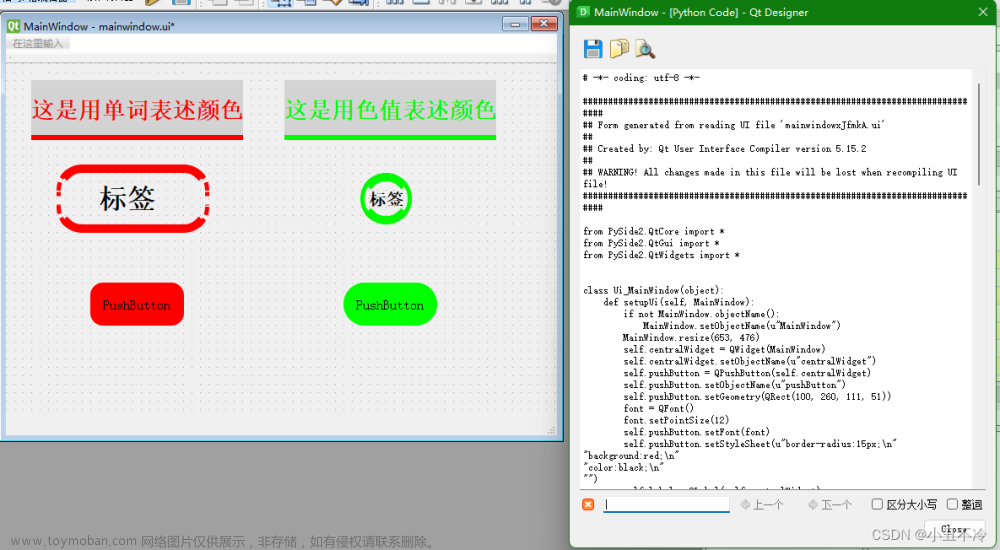方式一 :使用QStackedWidget
讲解
在Qt中,可以使用QStackedWidget来实现两个UI界面的互相转换。QStackedWidget是一个堆叠窗口小部件,可以在其中添加多个子窗口,并且只显示其中一个子窗口。
注意:QStackedWidget只能用来装widget,不能装mainwindow!!!
注意:
上面这种想法是错的!
下面这种想法才是对的!
注意:QStackedWidget既可以能用来装widget,也可以装mainwindow!!!(想必QDialog也可以)
项目名:PageSwitching1
使用QStackedWidget这种方法,其实就是先创建一个QWidget作为”容器“,然后再创建一个QStackedWidget部件作为这个QWidget的唯一部件,
然后再将不同的ui页面放入到QStackedWidget中即可!
注意:文章来源:https://www.toymoban.com/news/detail-715183.html
- 1.如果你想在main.cpp中创建其他ui页面实力(比如:MainWindow mainw;),就需要加上他的头文件,如:
#include “mainwindow.h”; - 2.如果你想在main.cpp中,通过ui变量访问这个ui界面上的某个部件,你还需要加上他的ui头文件,如:
#include “ui_mainwindow.h”
并且,你还要让他的ui变量公开,如:
public:
Ui::MainWindow *ui;
代码结构

说明:项目名为1111111111是随便取的,
然后,只有main.cpp是存放了自己写的代码,其他都是编译器自动生成。
然后,在mainwindow.h文件中,将Ui::MainWindow *ui;设置为了pubilc。
widget.ui是空白的。
mainwindow.ui如下所示:(最主要其实就是加了一个button,用来跳转到其他页面,那个日历没什么作用) 文章来源地址https://www.toymoban.com/news/detail-715183.html
文章来源地址https://www.toymoban.com/news/detail-715183.html
main.cpp完整代码
#include "mainwindow.h"
#include "ui_mainwindow.h"//两两一组,mainwindow.h与ui_mainwindow.h缺一不可!
#include <QApplication>
#include <QLabel>
#include <QPushButton>
#include <QStackedWidget>
#include <QVBoxLayout>
int main(int argc, char *argv[])
{
QApplication a(argc, argv);
// 创建主窗口
QWidget mainWindow;
mainWindow.setWindowTitle("PageSwitching1");
mainWindow.setFixedSize(600,400);
// 创建堆叠窗口
QStackedWidget stackedWidget(&mainWindow);
// 创建第一个UI界面
QWidget uiPage1;
QVBoxLayout layout1(&uiPage1);
QLabel label1("Page 1");
QPushButton button1到了这里,关于Qt中实现页面切换的两种方式的文章就介绍完了。如果您还想了解更多内容,请在右上角搜索TOY模板网以前的文章或继续浏览下面的相关文章,希望大家以后多多支持TOY模板网!